
Android Studio 3.6.3のインストール(for Mac)
先日(10/12)にAndroid Studio 4.1の正式公開されました。エミュレータがIDEに組み込まれるなど、使いやすさが向上しているようです。
ここでは、あえてAndroid 3.6.3のインストール手順について記載します。
1. Android Studioのダウンロード
過去バージョンのAndroid Studioは、archiveからダウンロードします。
https://developer.android.com/studio/archive

Android Studio 3.6.3の中にあるMac用のファイルをダウンロードします。
次にダウンロードしたandroid-studio-ide-192.6392135-mac.dmgを開きます。
2. Android Studioのインストール

Android Studioのアイコンをクリックしながら、ApplicationsフォルダにDrag&Dropします。(インストール完了)
3. Android Studioの起動
LaunchpadからAndroid Studioを起動すると、Android Studio Setup Wizardのダイアログが表示されます。
ここでは、デフォルト設定でセットアップしていきます。





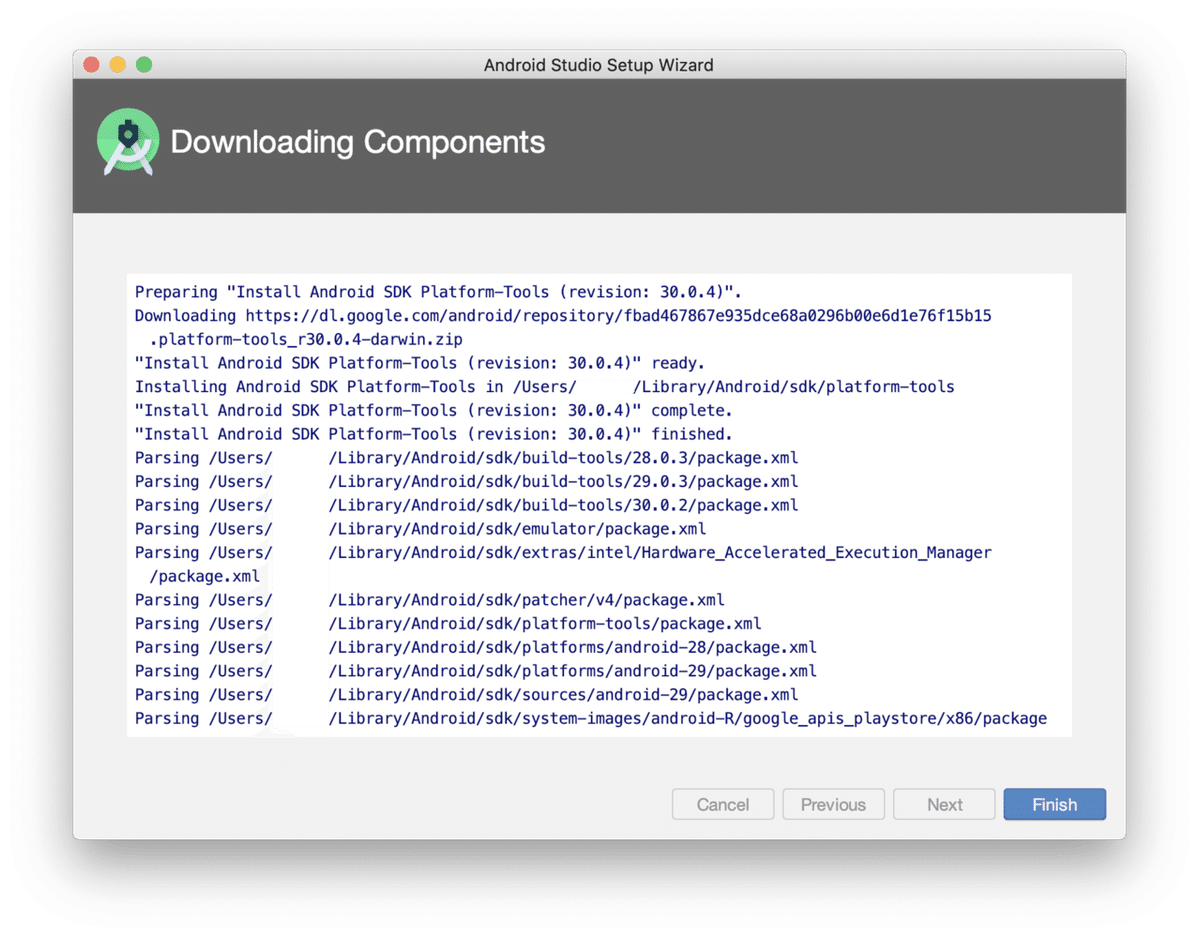

Start a new Android Studio projectを選択すると、プロジェクトの雛形を選択するダイアログが表示されます。



以上となります。
この記事が気に入ったらサポートをしてみませんか?
